Chaînes de scène Discord : tout ce que vous devez savoir
Discord est une plate-forme de communication principalement conçue pour les communautés de joueurs. Mais au fil des ans, Discord a évolué et est maintenant un nom commun pour ceux qui ont des intérêts divers.
C'est l'une des plates-formes de collaboration les plus riches en fonctionnalités et a également réussi à attirer l'attention des professionnels. Pour maintenir cela, ils ont intégré une fonctionnalité appelée Stage, permettant des sessions de discussion sur un serveur Discord.
Ici, nous allons discuter de ce que sont les canaux de scène Discord et de la façon de les configurer. Vous apprendrez également à quoi vous serviriez cette fonctionnalité et comment le faire.
Que sont les chaînes Discord Stage ?
De l'extérieur, les chaînes de scène de Discord ressemblent beaucoup à Clubhouse . Contrairement aux canaux vocaux habituels de Discord, les canaux de scène permettent une communication vocale unidirectionnelle pour s'adresser à un groupe d'utilisateurs.
Si vous êtes nouveau sur Discord, vous pouvez prendre une longueur d'avance en suivant notre guide du débutant sur Discord . Cela devrait vous aider à savoir quels sont les serveurs, les canaux et d'autres informations de base sur la plate-forme.
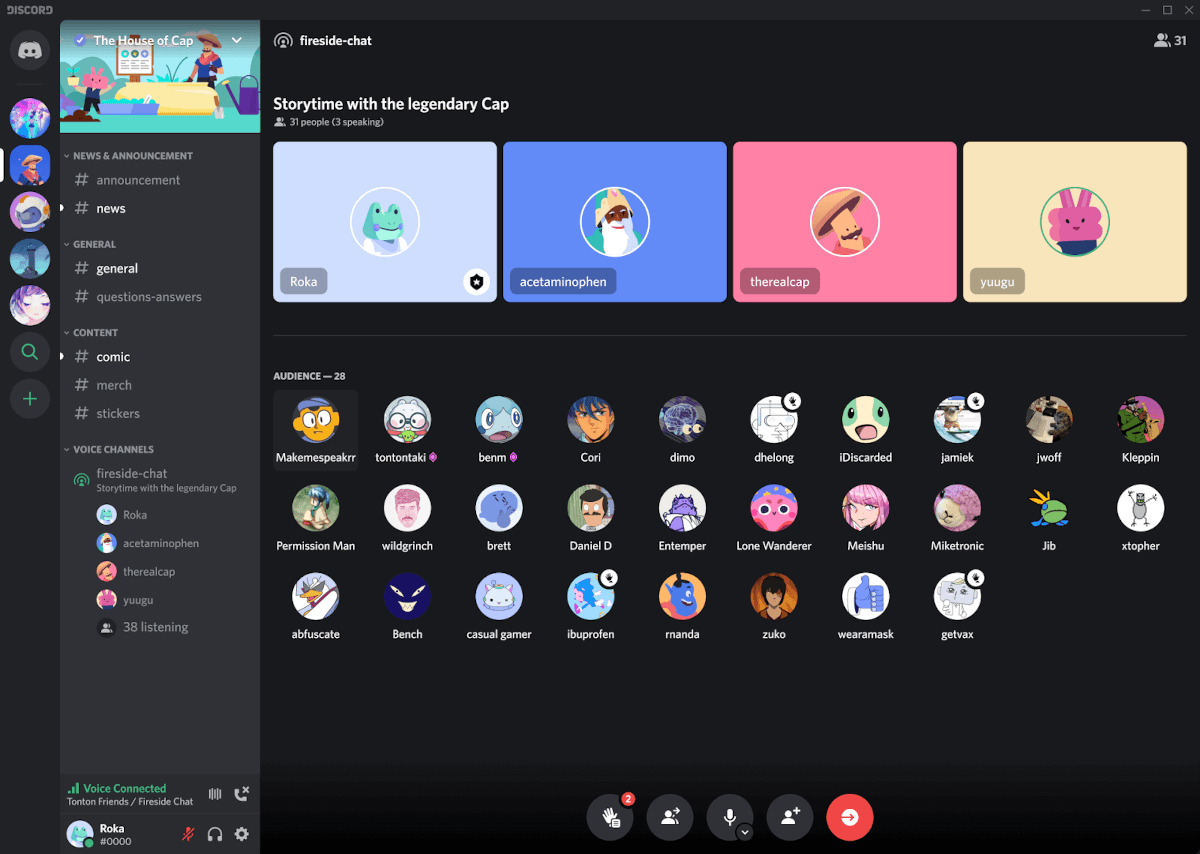
Avec les canaux vocaux généraux, vous ne pouvez restreindre l'accès qu'à certains utilisateurs ou en limiter le nombre. Mais une fois qu'ils ont rejoint, tout le monde devrait pouvoir communiquer à moins que l'administrateur ou le modérateur ne les coupe en sourdine.
Si vous souhaitez qu'un seul utilisateur parle pour commencer, vous devrez désactiver manuellement tous les utilisateurs d'un canal après leur adhésion.
Les canaux de scène vous permettent de faire parler un utilisateur pendant que les autres restent en tant que public, avec le son coupé par défaut. Ce n'est qu'une fois que le modérateur aura autorisé quelqu'un à parler qu'il pourra communiquer par audio.
Tout membre de l'auditoire peut demander au modérateur de le désigner comme orateur en levant la main à l'aide du bouton Demande de prise de parole .
Lorsque vous utilisez Discord, vous pouvez trouver les canaux de scène de différentes manières. L'une consiste à utiliser la fonction Stage Discovery .
Que pouvez-vous faire avec les chaînes Discord Stage ?
À l'aide de Stage Channels et de la fonction de découverte, vous pouvez partager vos idées avec des millions d'utilisateurs à l'aide de Discord. Et vous pouvez vous engager avec eux via votre serveur pour grandir. Voici quelques exemples d'utilisation des canaux de scène :
- Spectacles de talents.
- Podcasts en direct.
- Discussions sur un sujet.
- Groupes de lecture.
- Sessions Ask Me Anything (AMA).
Étant donné qu'il existe plusieurs autres fonctionnalités que vous obtenez avec Discord, vous pouvez réutiliser les canaux de scène pour tout ce qui nécessite une interaction audio gérée.
Choses à savoir avant de créer une chaîne de scène Discord
Si vous êtes un administrateur de serveur ou un modérateur, vous devrez connaître quelques éléments avant de créer un canal Stage.
Voici quelques repères pour vous :
- Vous devez activer votre serveur en tant que serveur de communauté pour utiliser la fonctionnalité.
- Votre serveur doit suivre des directives spécifiques pour utiliser Stage Channels.
- Si Stage est activé sur votre serveur, Discord vérifiera que votre communauté suit ses directives.
Comment activer les canaux de scène Discord
Pour commencer, vous devez activer votre serveur en tant que serveur de communauté.
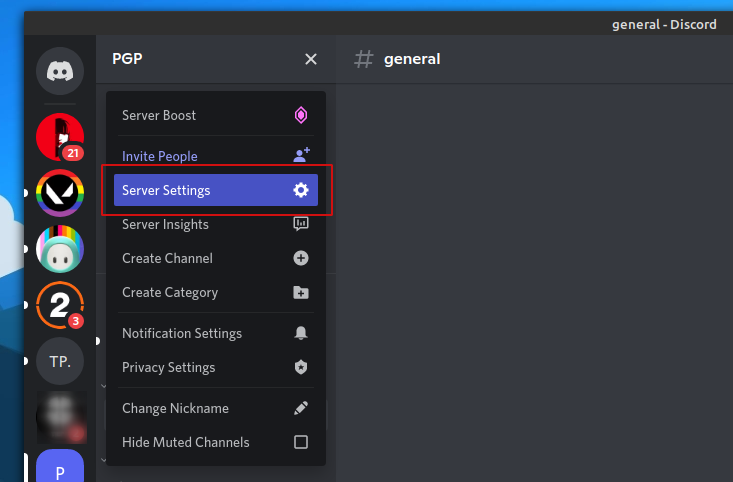
Il vous suffit de vous diriger vers les paramètres du serveur, puis d'accéder à l'option Community Server .
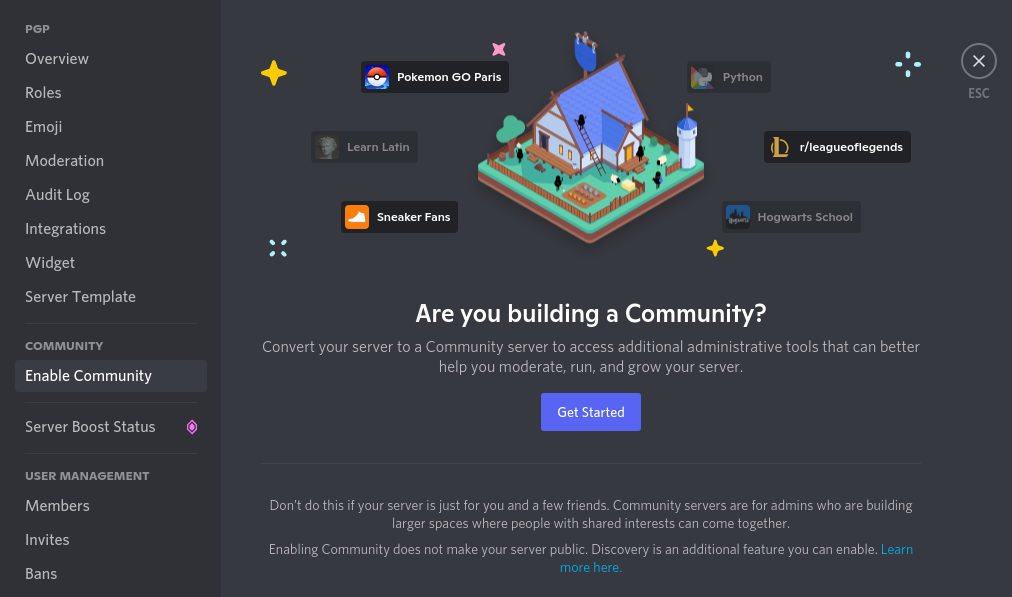
Cliquez sur Commencer et il vous demandera d'effectuer les vérifications préliminaires pour convertir votre serveur.
Certaines des règles de la communauté Discord incluent :
- Votre serveur doit avoir des utilisateurs avec une adresse e-mail vérifiée.
- Le serveur doit avoir un filtre de contenu explicite activé.
- Vous devriez avoir des canaux de texte séparés pour les mises à jour et les règles.
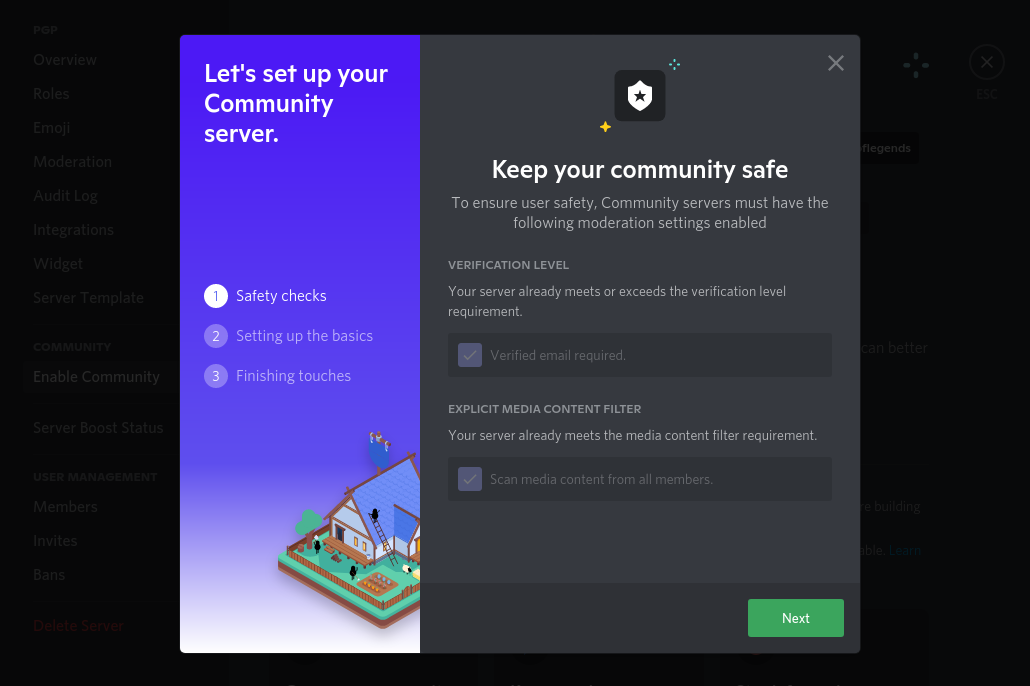
Si votre serveur répond déjà aux exigences des directives, cela sera détecté automatiquement.
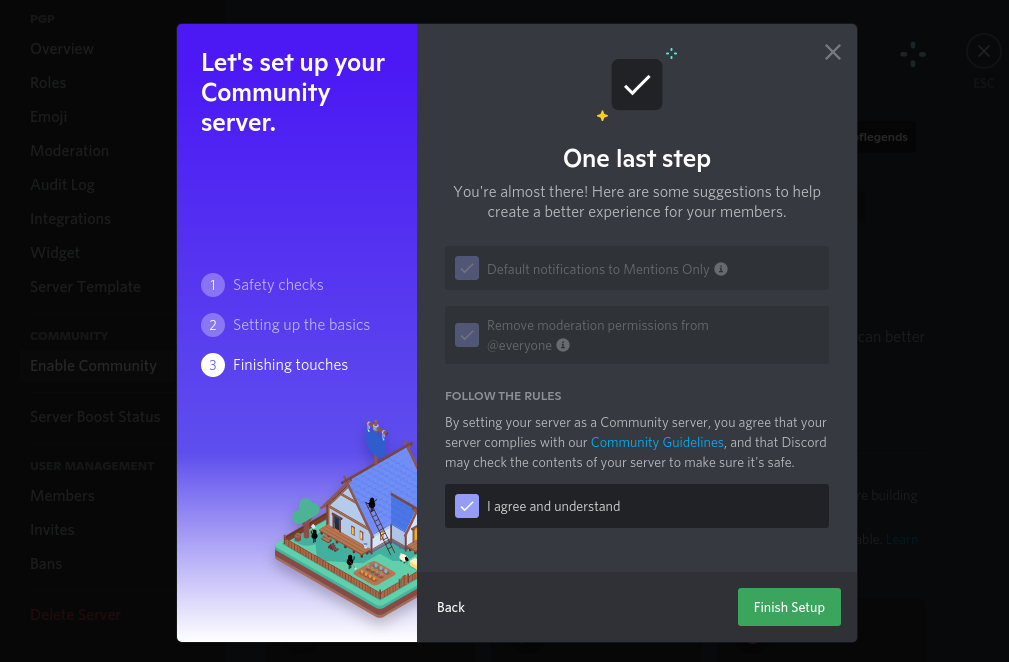
Une fois que vous avez rempli toutes les conditions et accepté les conditions, votre serveur deviendra instantanément un serveur communautaire.
Vous pouvez choisir d'explorer, de créer votre communauté et de postuler à la découverte, ce qui peut aider à attirer de nouveaux membres.
Mais vous pouvez commencer à créer des canaux de scène sans effectuer aucune des opérations ci-dessus pour commencer ; vous découvrirez comment procéder ci-dessous.
Comment créer une chaîne de scène Discord
Tout comme vous créeriez un canal vocal dans Discord, cliquez sur le bouton + de l'une des catégories existantes pour ajouter un canal Stage.
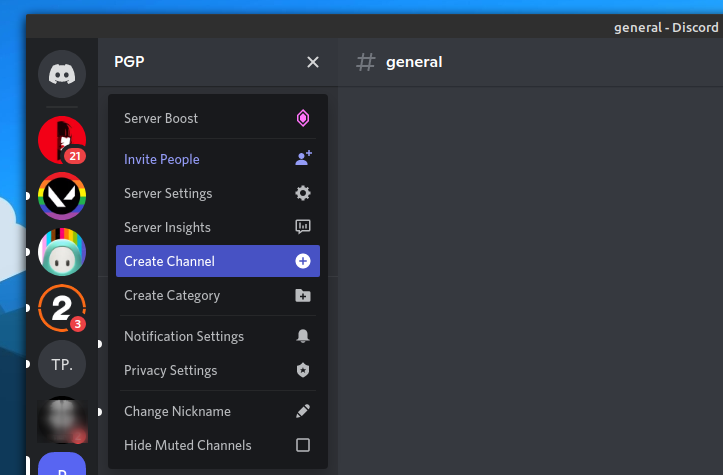
Ou vous pouvez également cliquer sur le nom de votre serveur pour obtenir la possibilité de créer un canal, comme indiqué dans l'image ci-dessus.
Vous remarquerez l'option indiquant Stage Channel lorsque vous essayez d'ajouter un canal. Mettez-le en surbrillance et cliquez sur Suivant .
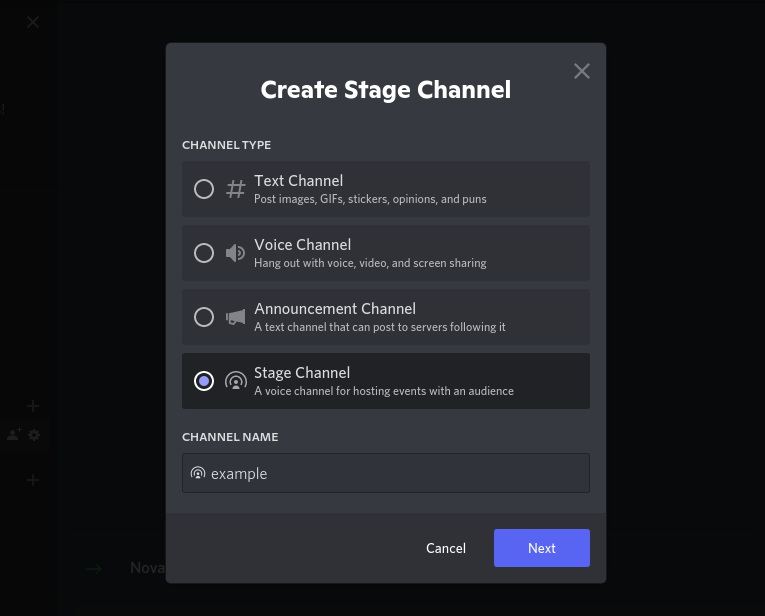
Saisissez le nom de votre chaîne souhaitée et continuez à ajouter des modérateurs à partir de votre liste existante d'utilisateurs individuellement, ou en sélectionnant un rôle particulier.

Une fois que vous avez terminé ce qui précède, c'est tout. Votre chaîne Stage est prête ! Maintenant, tout ce que vous avez à faire est de rejoindre la chaîne et de commencer à l'utiliser.
Comment fonctionnent les chaînes Discord Stage ?
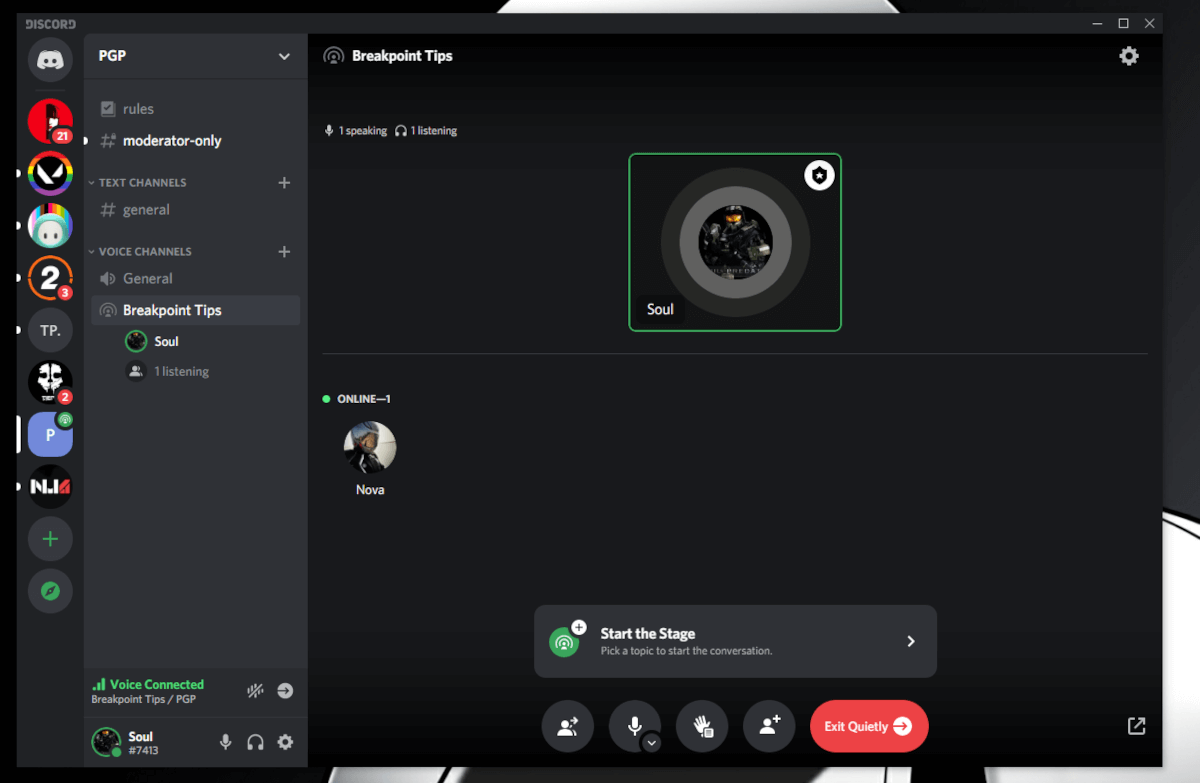
Si vous souhaitez simplement rejoindre une chaîne Discord Stage, appuyez simplement sur le nom de la chaîne Stage (avec une icône de diffusion) et vous rejoindrez en tant que public avec votre micro coupé automatiquement.
Si vous êtes l'hôte, vous devez d'abord créer le sujet pour commencer à parler à votre public.
Cliquez sur le bouton Démarrer la scène après avoir rejoint le canal créé. Saisissez le sujet qui décrit le mieux la discussion et définissez le canal Stage sur privé ou public.

Étant donné que n'importe qui peut rejoindre une chaîne publique, vous souhaiterez peut-être définir un ensemble de règles strictes, des robots Discord et des modérateurs prêts à gérer les nouveaux utilisateurs avant de la rendre publique.
Vous pouvez également inviter des utilisateurs en accordant un accès temporaire à votre serveur Discord si vous ne souhaitez pas que beaucoup de personnes rejoignent et restent.
Les membres du public peuvent demander à parler et les modérateurs peuvent gérer le prochain discours en déplaçant l'orateur actuel vers le public ou en le ramenant.
Tout comme un canal vocal, vous ou les modérateurs pouvez déconnecter ou interdire un utilisateur si nécessaire. Contrairement aux canaux vocaux de Discord, lorsqu'un utilisateur se déconnecte, il ne le notifiera pas aux autres utilisateurs.
Le canal Stage vous donne également la possibilité d'afficher toutes les demandes de parole ou de les désactiver. Si vous trouvez quelqu'un dans votre liste d'amis que vous souhaitez inviter, vous pouvez choisir de le faire depuis le canal Stage.
Si vous souhaitez explorer d'autres canaux de scène, rendez-vous dans la section Stage Discovery pour rejoindre ce que vous aimez.
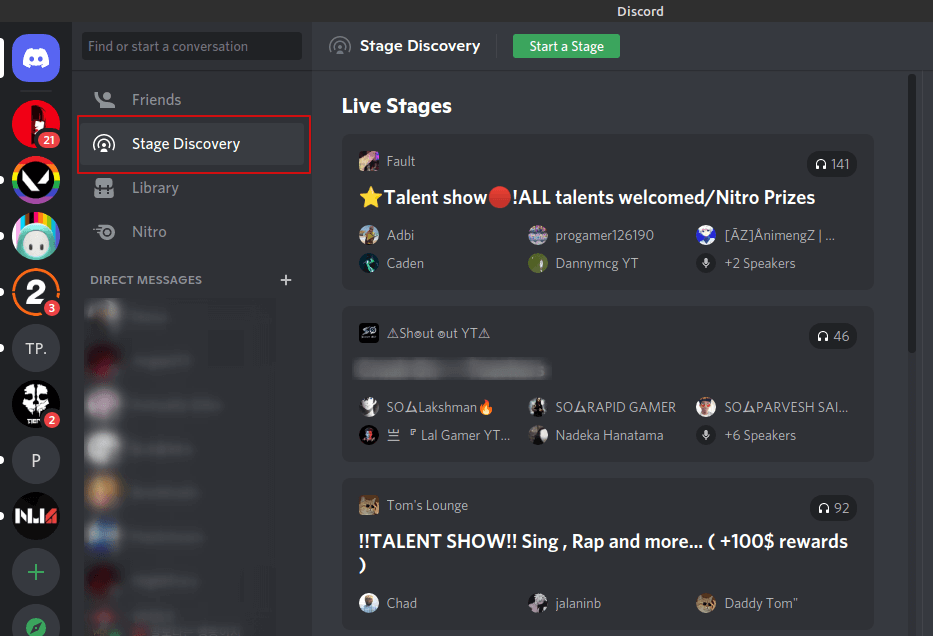
N'oubliez pas non plus que vous pouvez signaler une chaîne Stage si vous trouvez qu'elle est inappropriée ou offensante.
Développez votre communauté avec les chaînes Discord Stage
Discord est une plate-forme appropriée pour créer une communauté engageante avec laquelle vous pouvez interagir, partager votre travail, obtenir de l'aide et faire une liste interminable de choses.
Cependant, cela ne se limite pas aux canaux de scène. Vous pouvez également utiliser la plate-forme pour organiser des vidéoconférences, des discussions vocales, des discussions textuelles, des discussions de groupe privées, etc. Donc, vous avez de nombreuses façons d'engager un public sur Discord.
